Przekazywanie danych w polu to proces przesyłania danych z jednego pola do drugiego. Teraz możesz to łatwo zrobić na swojej stronie WordPress. Możliwe jest przeniesienie danych z jednego formularza do drugiego za pomocą metody Excellent wtyczka do tworzenia formularzy MetForm.
Wtyczka posiada funkcję, która w krótkim czasie ułatwia system przekazywania danych. Nauczmy się procesu.
Przekazywanie danych w terenie za pomocą MetForm #
Przed rozpoczęciem upewnij się, że zainstalowałeś zarówno wersję lite, jak i Pro MetForm wtyczki.
KROK 1 #
Dostęp do swojego dashboardu -> Przejdź do MetForm -> Wybierz dwa stare formularze lub utwórz nowe 👇
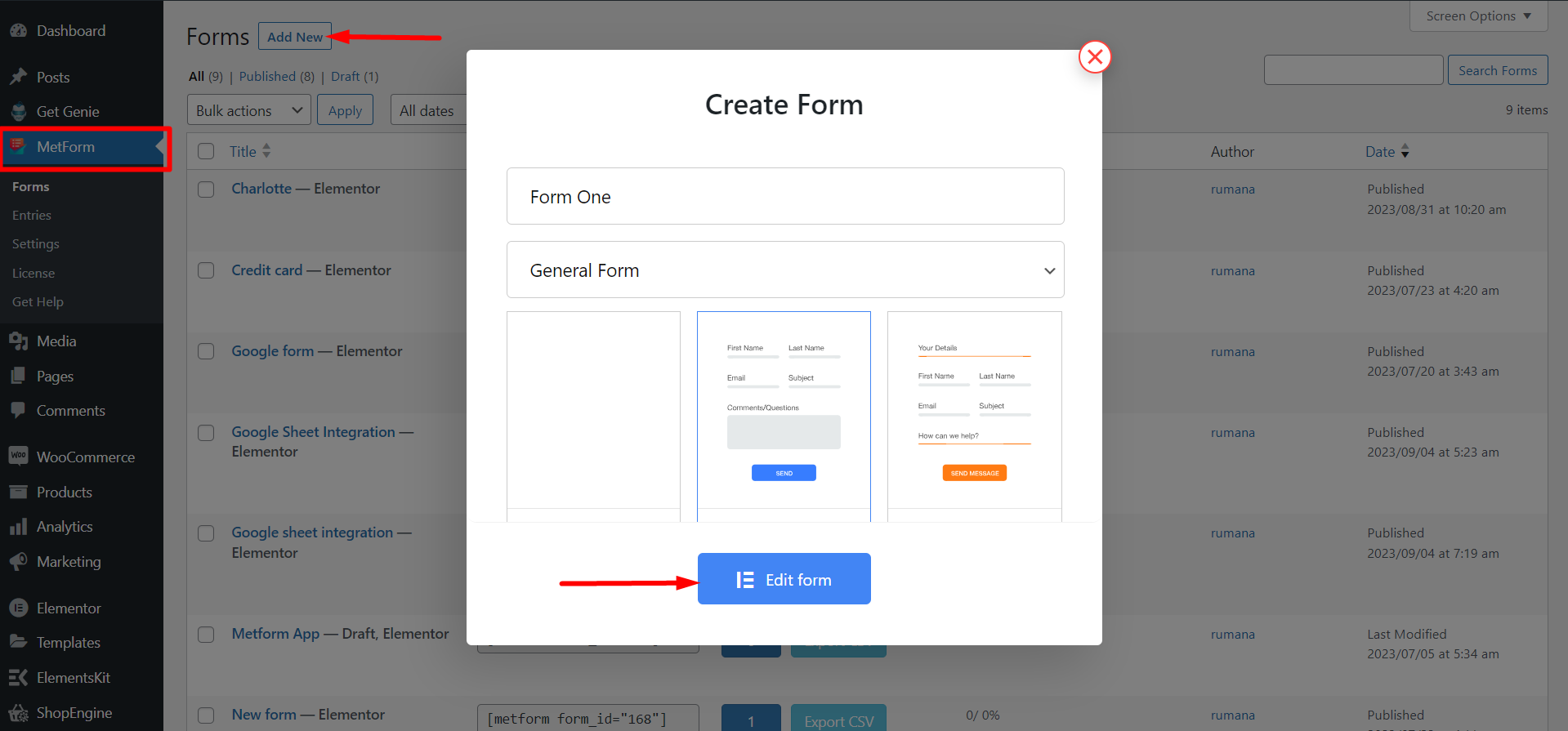
Przed przekazaniem danych do innego formularza, zdecyduj, jakich danych formularza chcesz użyć.
Na przykład chcesz przenieść dane z Form One do Form Two. Musisz więc najpierw otworzyć Formularz Drugi.
KROK 2 #
Zacznij od kliknięcia widoku (pod formularzem drugim) -> Skopiuj link do formularza
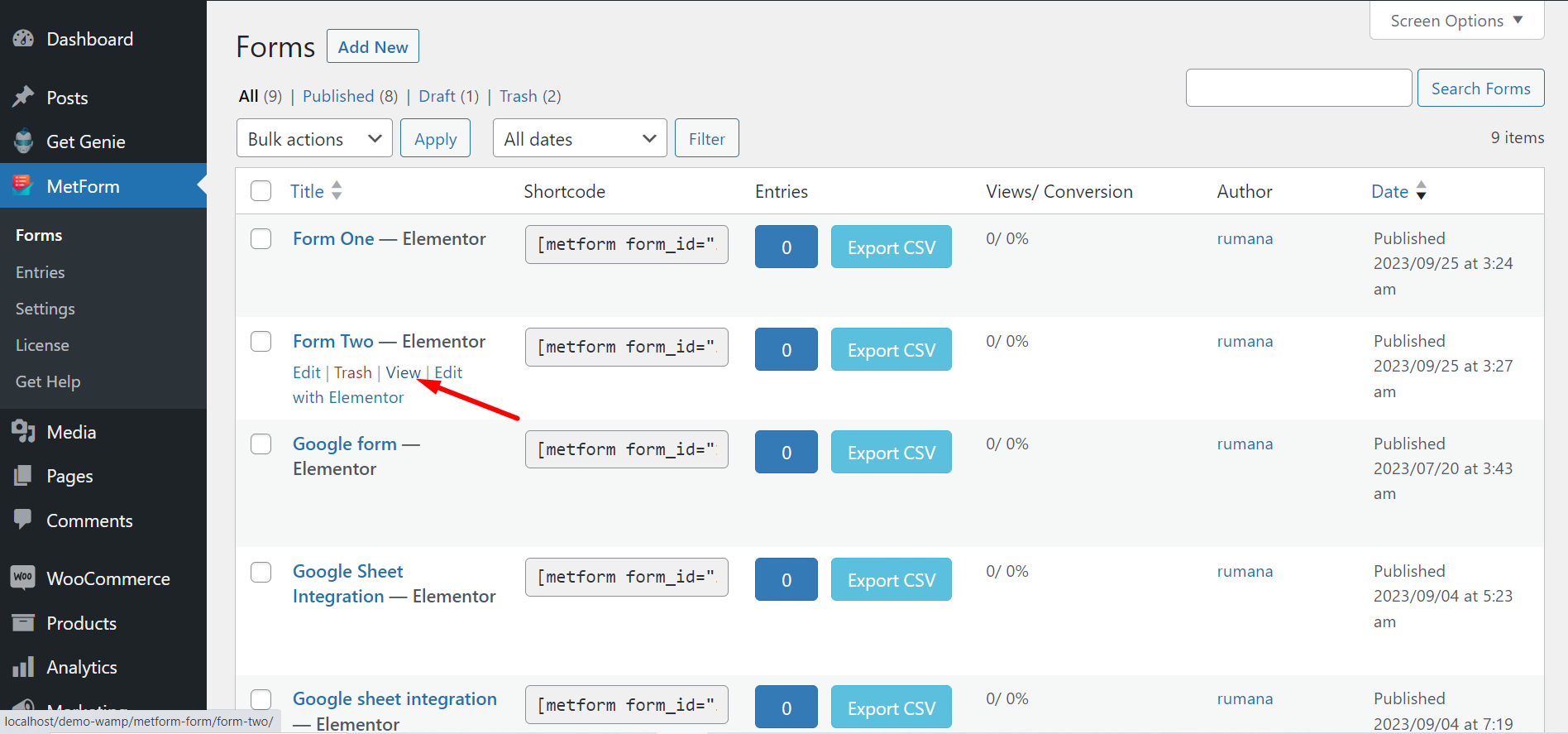
KROK 3 #
Teraz idź do Forma pierwsza (skąd chcesz przekazać dane) -> Kliknij edytuj -> Znajdź przekierowanie do -> Wklej tutaj wcześniej skopiowany link -> Zapisz zmiany
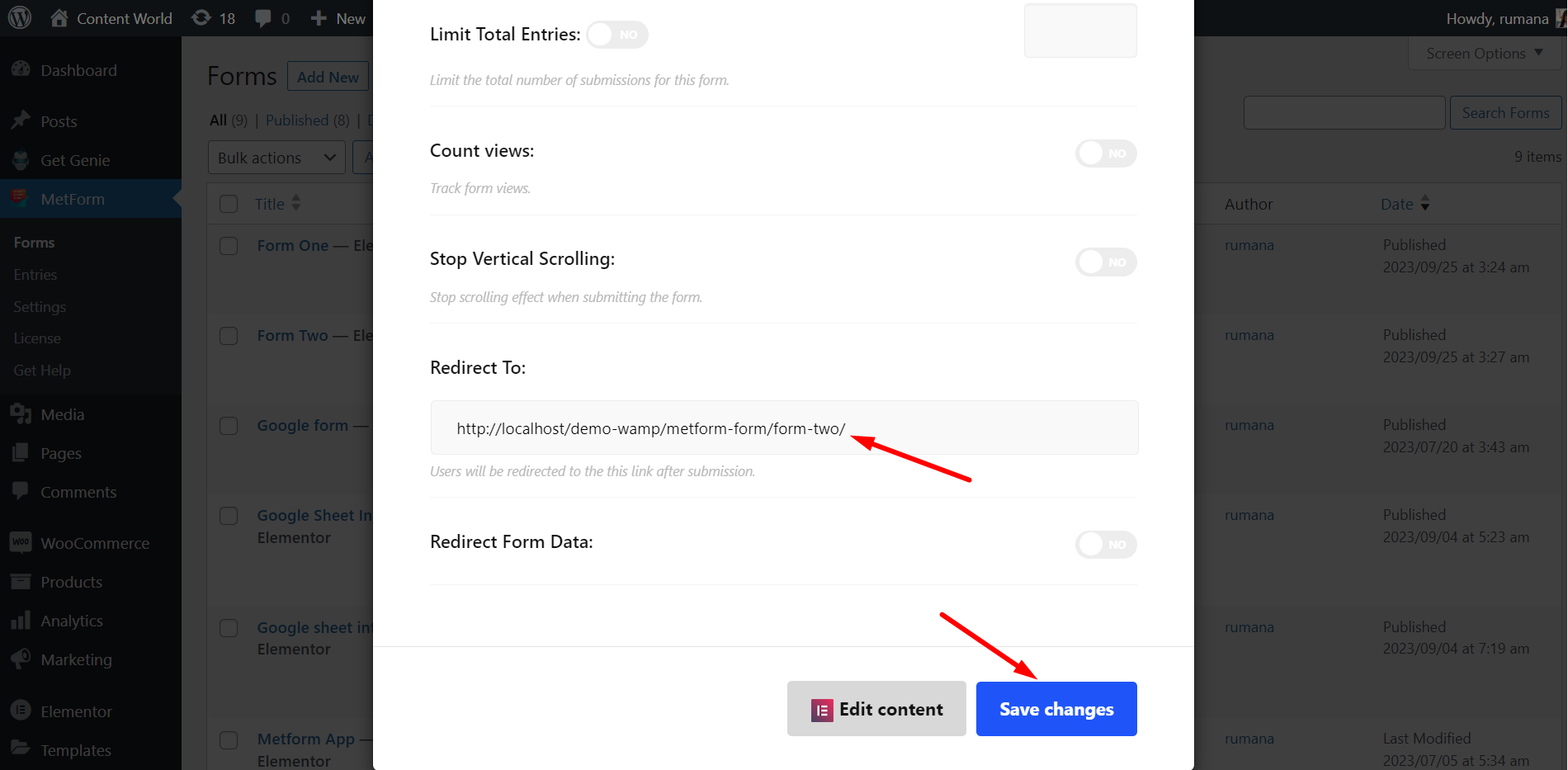
KROK 4 #
W tym kroku musisz otworzyć Formularz Drugi i wybrać dane pól, które chcesz umieścić w Formularzu Pierwszym. Musisz teraz połączyć te pola. Proces jest -
Z formularza drugiego -> Wybierz pole -> Przenieś ustawienia -> Włącz przycisk Pobierz wartość z adresu URL
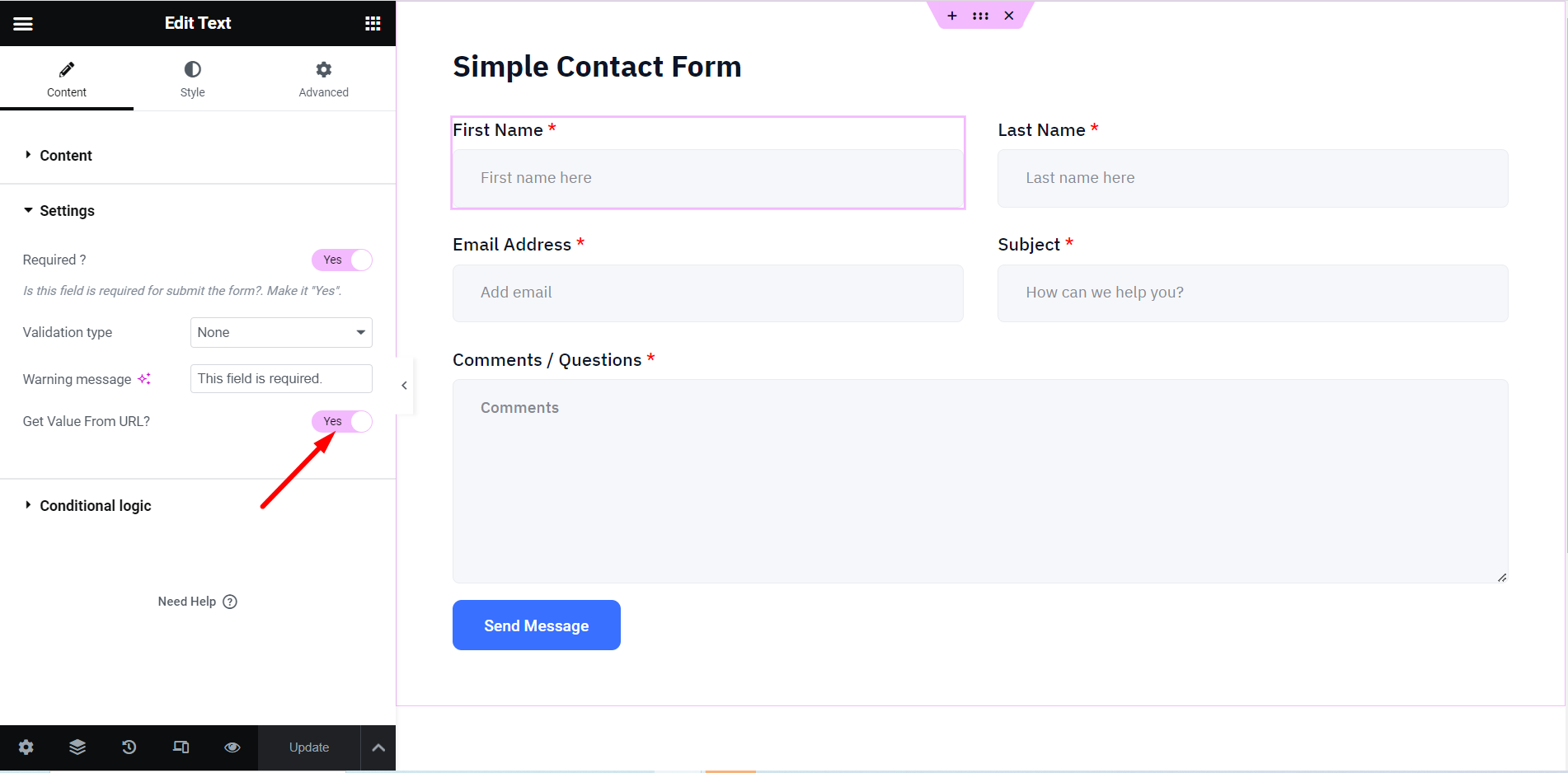
Przejdź do Treść -> Skopiuj nazwę
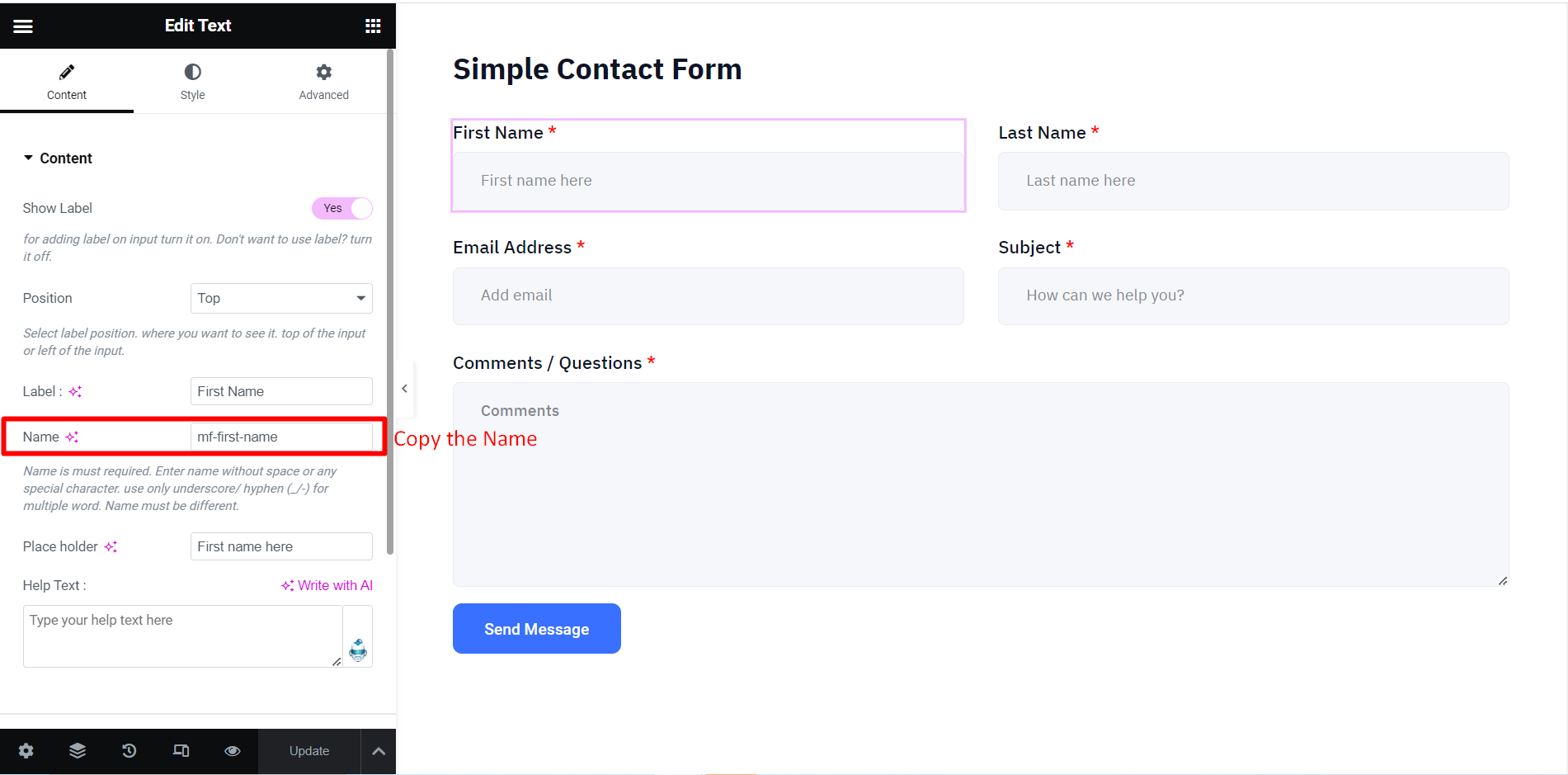
KROK-5 #
Następnie wróć do formularza ustawienia formularza pierwszego -> Włącz dane formularza przekierowania -> Dodaj pola formularza -> Wklej skopiowaną wcześniej nazwę pola i odpowiednio wybierz pole.
Możesz dodać dowolną liczbę pól w oparciu o pola formularzy. Na koniec kliknij Zapisz zmiany.
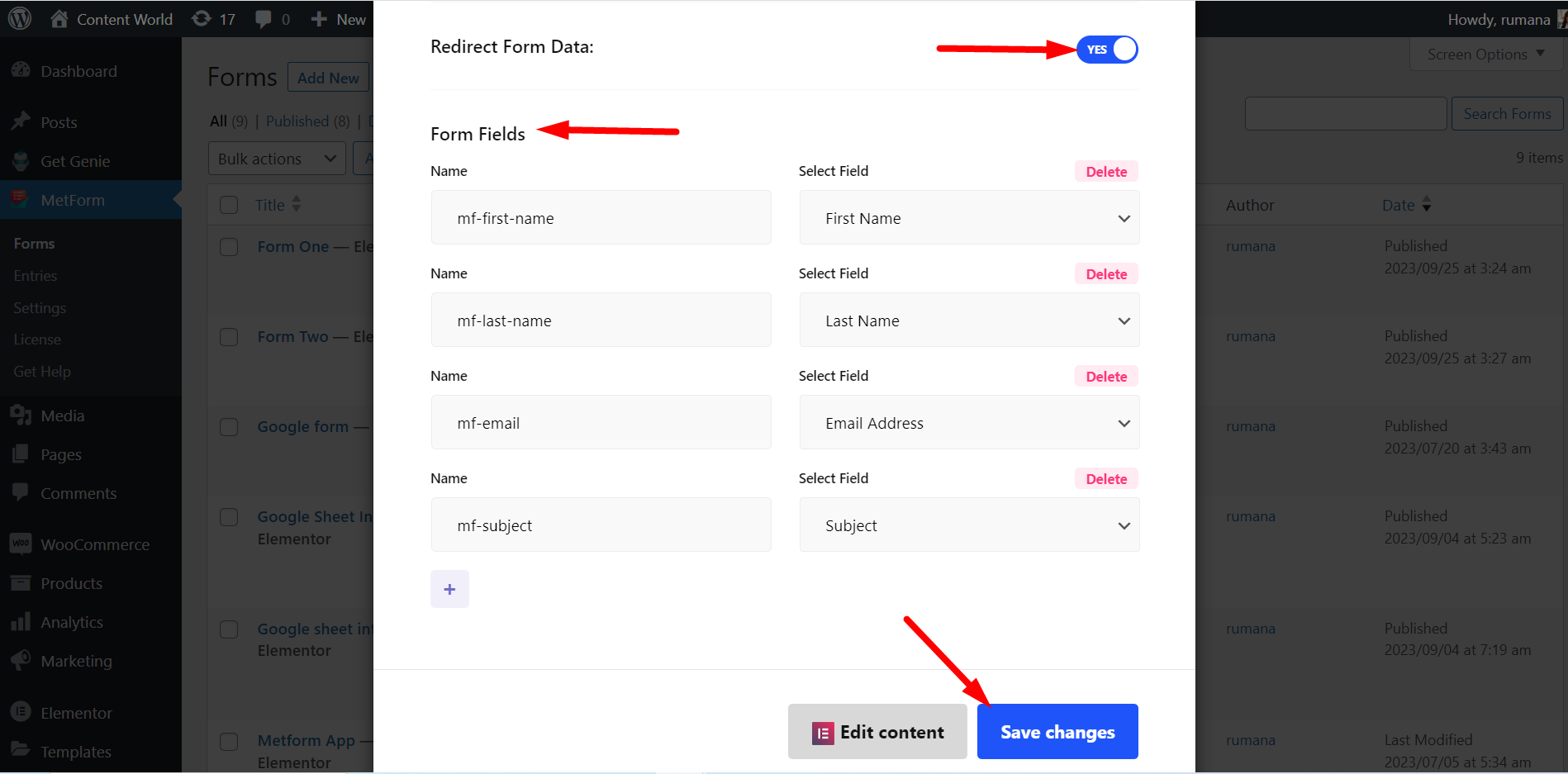
Sprawdź wyjście #
Tutaj obejrzeliśmy, wypełniliśmy i przesłaliśmy formularz pierwszy. Po pomyślnym przesłaniu formularza, zostało przekierowane do Formy Drugiej. W końcu ponownie złożyliśmy Formularz Drugi.
Na koniec sprawdziliśmy wpisy i dane w obu formularzach są takie same.
Skończyliśmy! ✌️
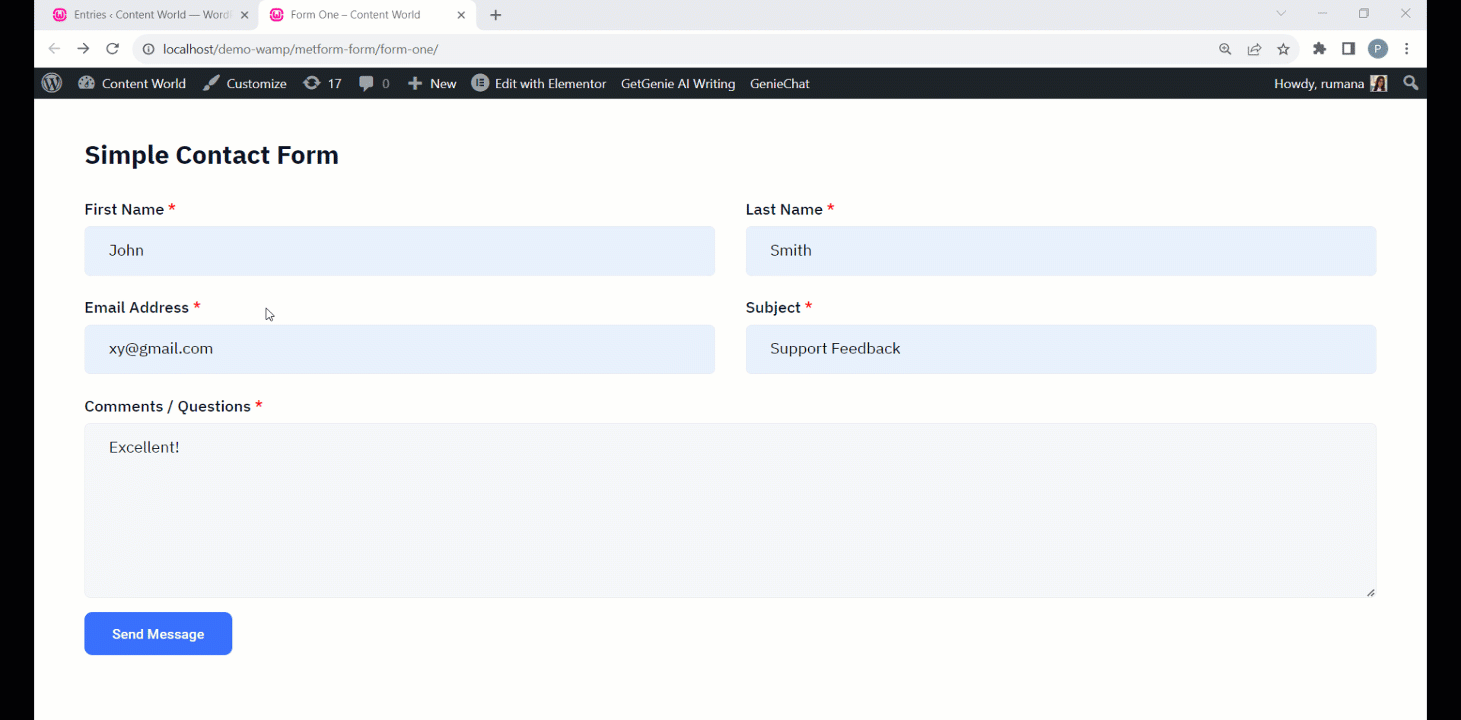
To jest proste. Mam nadzieję, że dobrze się nauczyłeś i pomyślnie złożysz wniosek.




